

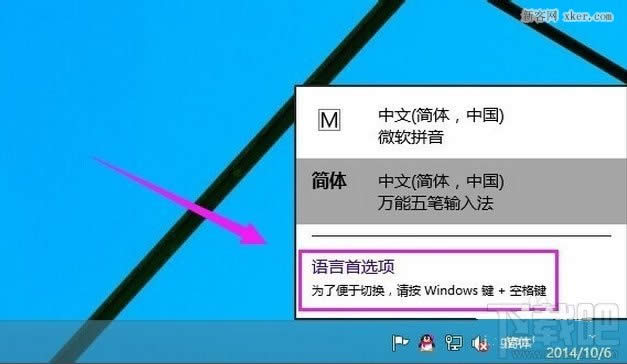
|
Windows 10是美国微软公司研发的跨平台及设备应用的操作系统。是微软发布的最后一个独立Windows版本。Windows 10共有7个发行版本,分别面向不同用户和设备。截止至2018年3月7日,Windows 10正式版已更新至秋季创意者10.0.16299.309版本,预览版已更新至春季创意者10.0.17120版本 win10添加修改英文输入法的方法如下: 第一步、在WIN10系统在桌面右下角处点语言,在弹出来的菜单中点击语言首选 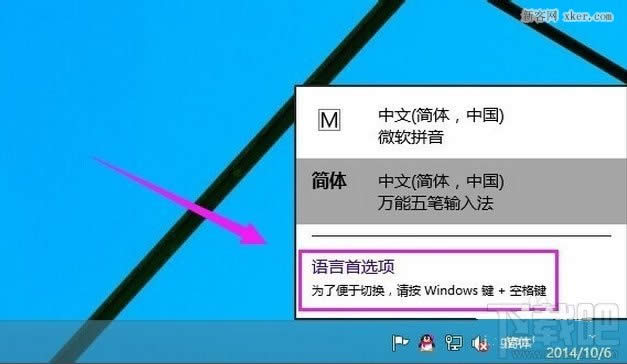 第二步、语言首选项处选择添加语言。进去添加语言的界面在这里找到英语。再单击打开 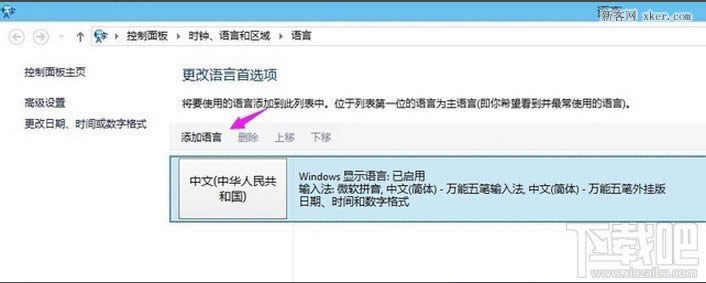  三、英文同样的有很多语种,就好比中国方言一样,根据自己需求选择添加即可。  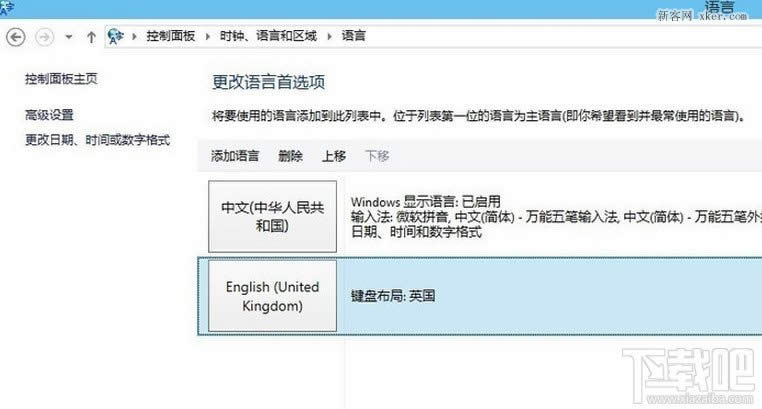 第四步 试试看有没有添加成功。我们使用(WIN+空格键)尝试切换看看是不是有了英文输入法。 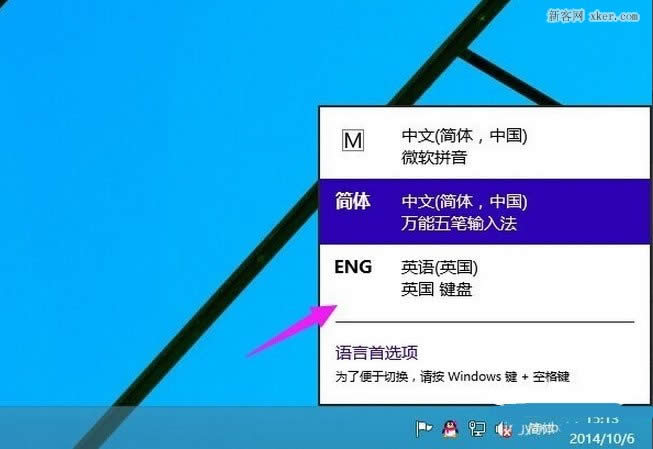 新技术融合:在易用性、安全性等方面进行了深入的改进与优化。针对云服务、智能移动设备、自然人机交互等新技术进行融合。Windows 10所新增的Windows Hello功能将带来一系列对于生物识别技术的支持。除了常见的指纹扫描之外,系统还能通过面部或虹膜扫描来让你进行登入。当然,你需要使用新的3D红外摄像头来获取到这些新功能。 |
温馨提示:喜欢本站的话,请收藏一下本站!